win10总是出现提示无法访问指定设备路径或文件,可能是跟权限设置有关,解决方法如下:
操作方法一
1、首先选中桌面上的【电脑】图标,右击,在跳出的窗口中点击【管理】选项。
-
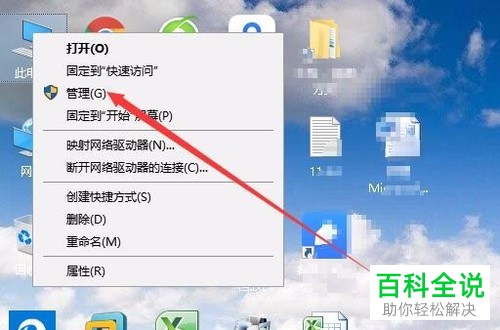
-
2、在如图所示的【管理】界面中,我们点击【本地用户和组】下的【用户】选项,然后在右侧弹出的界面中有Administrator
-
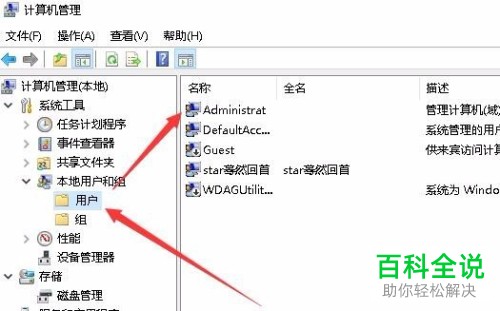
-
3、双击找开【Administrator】,跳转到如下界面,然后点击【常规】,并将【帐户已停用】选项前面的勾取消掉,如图示,再点击【确定 】
-

-
操作方法二
-
1、如果操作方法一不能解决掉打开文件夹或是磁盘出现的提示无法访问指定设备路径或文件的问题,需要我们尝试下面的方法。找到出现提示的盘符或是文件夹,选中右击,在弹出的菜单中点击【属性】
-
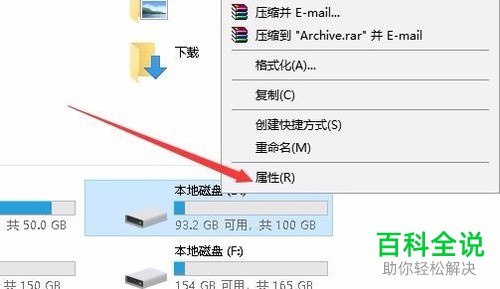
-
2、在弹出的【属性】界面中,点击如图所示的【安全】图标
-
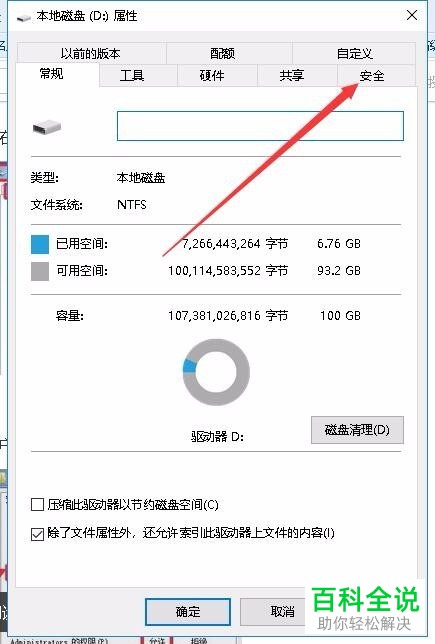
-
3、在安全界面中找到并点击Administrators,如图所示,再选择【编辑】选项。
-
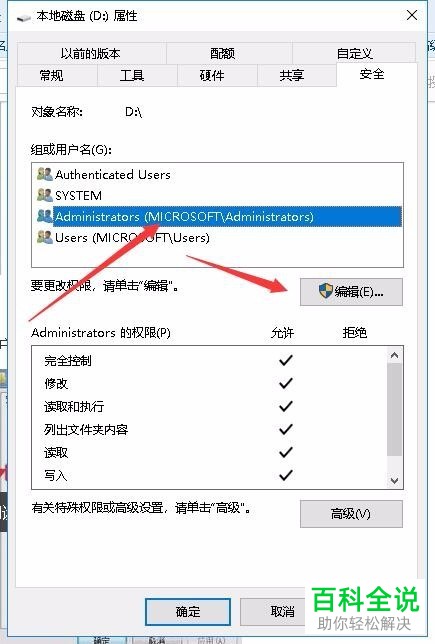
-
4、在编辑窗口中,将所有选项都勾选为允许状态,然后按【确认】即可。
-
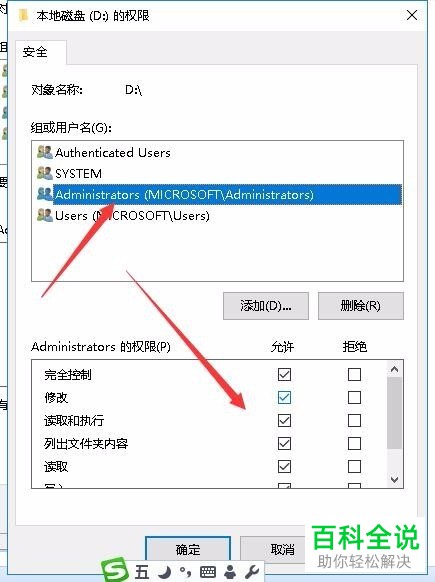
-
以上就是解决Windows10系统中总是提示无法访问指定设备路径或文件的方法。
